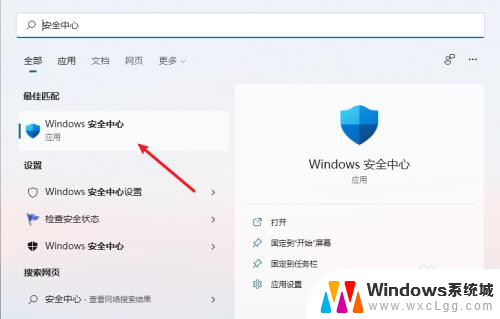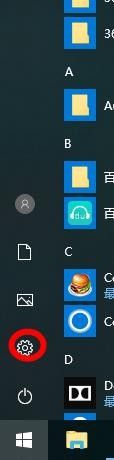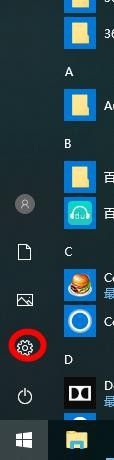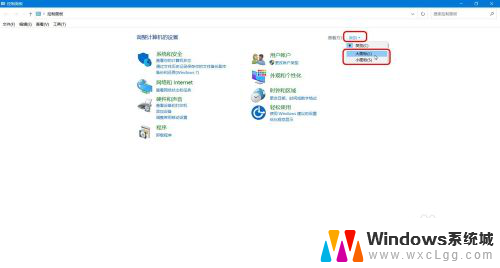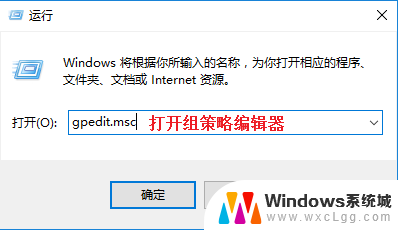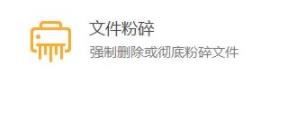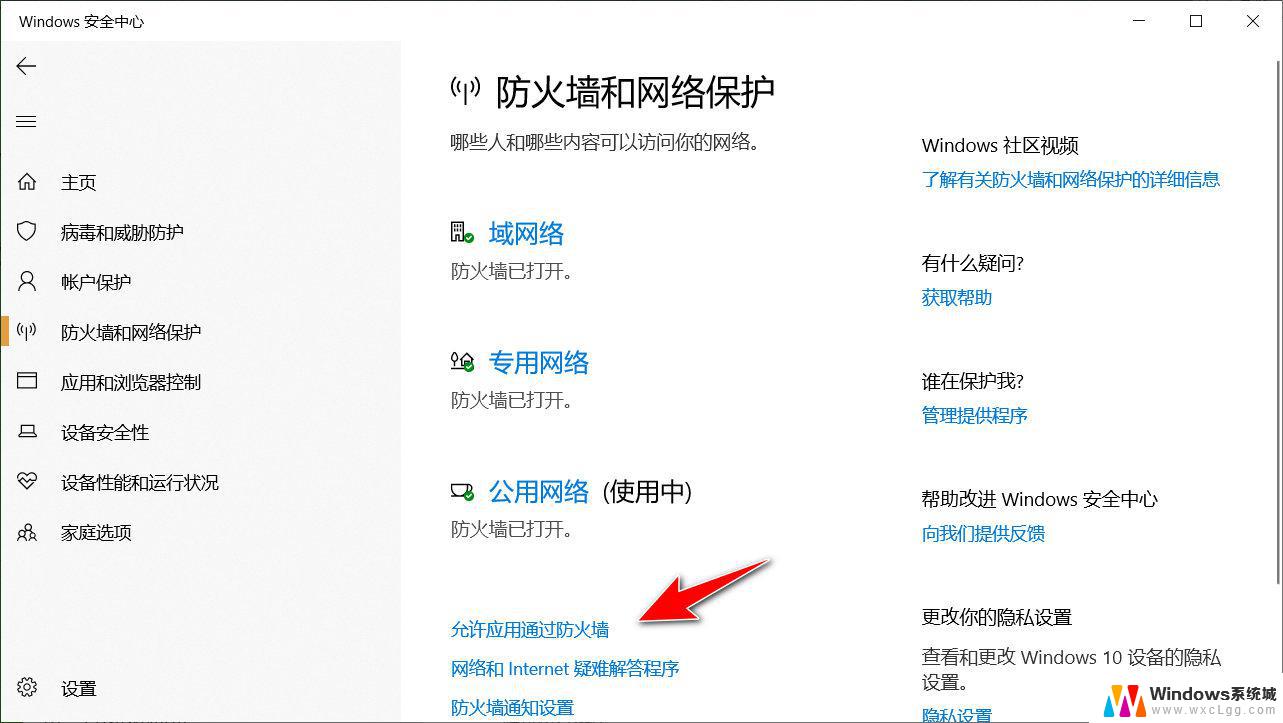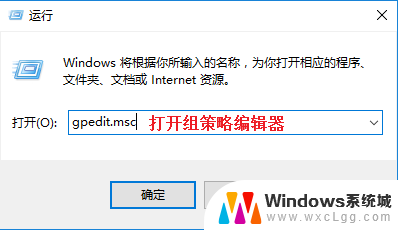怎么关闭火绒防火墙 火绒防火墙关闭步骤
更新时间:2024-01-04 15:51:34作者:xtyang
如今随着互联网的普及和信息时代的发展,网络安全问题日益突出,为了保护个人电脑和网络的安全,许多人选择了安装防火墙软件。而火绒防火墙作为一款知名的免费防火墙软件,备受用户青睐。有时候我们需要关闭火绒防火墙,可能是为了安装其他软件或进行特定操作。如何关闭火绒防火墙呢?接下来我们将介绍一下具体的关闭步骤,以帮助大家更好地保护自己的电脑安全。
步骤如下:
1.在电脑上运行火绒软件后,点击首页界面的“防护中心”。如图。
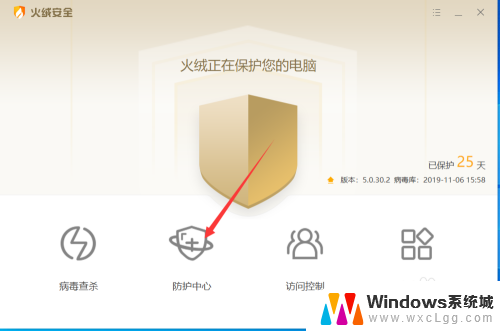
2.在病毒防护界面可以关闭文件、U盘、邮件等保护功能,如图。
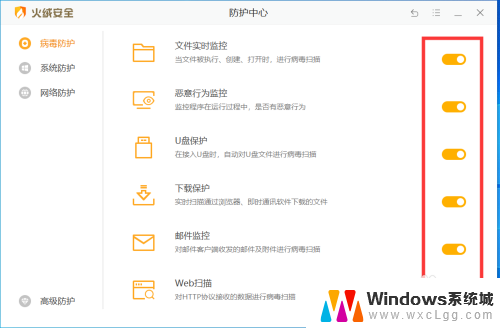
3.系统防护:在该界面可以关闭系统防护功能,如图。

4.网络防护:可以关闭网络保护等功能,如图。
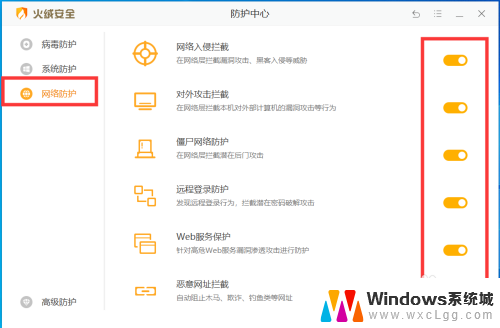
以上就是关闭火绒防火墙的方法,如果你遇到了这个问题,可以尝试按照以上步骤解决,希望对大家有所帮助。